Давайте сьогодні дізнаємося, як збільшити пам'ять на планшеті. Це питання дуже актуальне в даний час.
В даному випадку проблема вирішується 3-ма способами.
Перший спосіб - це оптимізація працюють на планшеті додатків та ігор;
Другий спосіб - це видалення будь-яких додатків і знову-таки ігор;
Третій спосіб - установка особливих додатків формують доп. файл підкачки оперативної пам'яті.
Як збільшити пам'ять на планшеті. спосіб №1
Якщо піти першим шляхом, і зробити оптимізацію працюють на планшеті додатків, тоді потрібно зробити свій вибір, які ж з них вам більше не знадобляться, і ви готові їх видалити або просто зупинити. В цьому випадку потрібно зайти в опції вашої системи і клікнути кнопку з меню - «Додатки» далі «Використання пам'яті» .Тут можна подивитися перелік всіх Ваших встановлених додатків, список додатків, які запущені і список програм, які поставлені вами і ті з них, які знаходяться безпосередньо на карті пам'яті. Також, тут буде вказана вільна пам'ять і зайнята.
Як збільшити пам'ять на планшеті. спосіб №2
Спосіб №3 Як збільшити пам'ять на планшеті
3-й спосіб вирішення нестачі оперативної пам'яті пристроях на базі Андроід- етоустановка спеціалізованих програм. які формують файл підкачки. розміщується в пам'яті ПЗУ або на Micro SD і інших картах пам'яті.
Програма SWAPit RAM EXPANDER
Дана програма створена для створення файлів підкачки об'ємом приблизно до 2,5 Гб. За допомогою неї можна без праці збільшити пам'ять на планшеті Андроїд
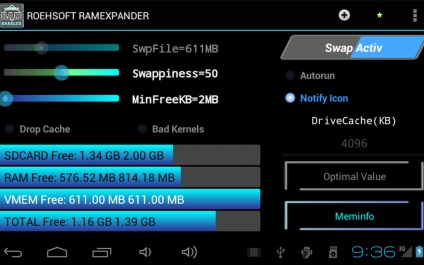
Можливості SWAPit RAM EXPANDER
1. Створення файлів підкачки в ПЗУ або ж на будь-якій карті пам'яті;
2. Управління стабільністю і швидкістю операційної системи;
3. Відображення повної інформації про застосування пам'яті пристрою;
4. Управління файлом підкачки (підвищення розміру);
5. Створення віджета на робочому столі планшета, який дозволить отримати доступ до управління файлами підкачки.
Програма Swapper 2
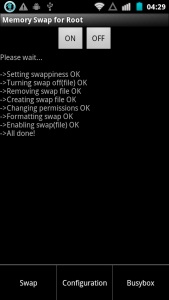
- вибрати розмір swap-файлу;
-вибрати місце куди зберегти swap-файли;
-запускати swap при запуску планшета;
-додати системні файли в swap, і це прискорить завантаження ОС.
У цієї програми досить простий, підсвідомо ясний інтерфейс.
Далі слід інший додаток, для збільшення пам'яті на планшеті.
RAM Manager.
Програма спеціалізована для того, що б оптимізувати роботу оперативної пам'яті планшета. Вона підтримує всі планшети з версією ОС Android 2.1 і вище. RAM Manager дозволяє застосовувати багато режимів оптимізації. Давайте перерахуємо їх.
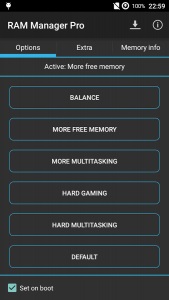
1. Balance - цей режим дуже покращує оперативну пам'ять операційної системи без затримок.
2. Balance (with more free memory) - режим працює також як і 1-ий, але тільки з різницею, що йде для пристроїв, обсяг оператіви яких становить менше 512 Mb.
3. Balance (with more multitasking) - даний режим потрібен для хорошої роботи ОС з об'ємом оперативки більше 512 Mb.
4. Hard Gaming - дана опція підходить для пуску «важких» додатків, зокрема ІГОР, які вимагають чимало ОЗУ
5. Hard Multitasking - опція для мультизадачних додатків. Вона дозволить оптимізувати систему при роботі з багатьма додатками відразу.
6. Default - режим, який використовується в планшетах Samsung. (Хоча функція може використовуватися в планшетах і іншого виробника).
7. Default (Nexus S) - режімпо замовчуванням для Google. (Також можна використовувати її в різних моделях фірми Гугл).
8. Default settings of your phone - ця функція поверне всі налаштування ОЗУ за замовчуванням.